Si publicidad acompañada por la etiqueta ads by Rad Raven o Powered by Rad Raven aparecen en todos los sitios web que visitas, es clara consecuencia de que un adware del mismo nombre se haya instalado en tu ordenador. No hace falta grandes manipulaciones para que este tipo de programas parásitos se alojen en nuestras PC, en el caso de Rad Raven, de la misma forma que con muchos adware, basta con un poco de inatención para que se infiltre en nuestro disco duro.
Los adware como Rad Raven se instalan discreta y automáticamente, gracias a instaladores encontrados en sitios como softonic, sourceforge, zdnet, entre otros; esto sucede si no personalizas la instalación del programa deseado de tal forma que no de-seleccionas las casillas que indican que este programa inservible será instalado, y si bien es cierto Rad Raven promete “mejorar tu experiencia de navegación”, no es más que una mentira ya que lo único que hará será difundir publicidad.
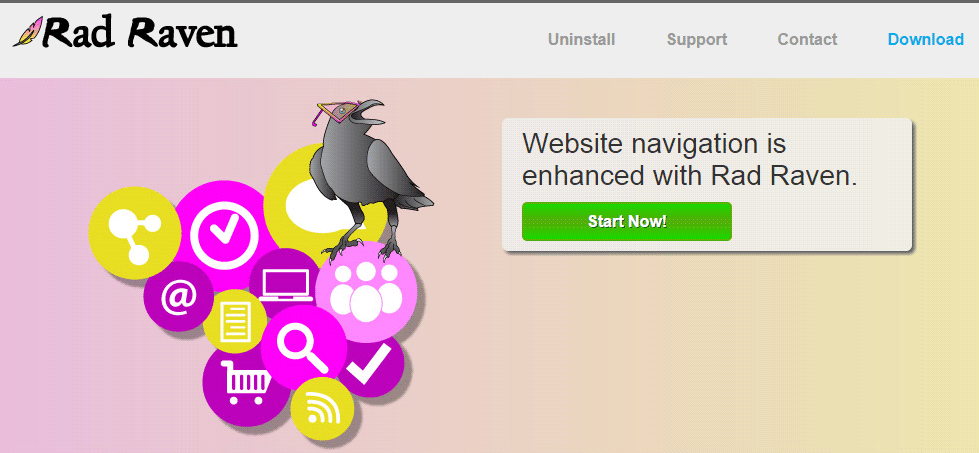
Además Rad Raven registrará en bases de datos remotas información privada como tu dirección IP, las páginas que visitas y las búsquedas que realizas. Estos datos serán utilizados para mostrarte publicidad acorde a tus preferencias así como para venderla a terceros.
Este programa no está lejos de tener un comportamiento digno de un virus, especialmente en su desinstalación que es generalmente difícil, los desarrolladores han tomado toda una serie de precauciones para que este tipo de programa se mantenga activo la mayor cantidad de tiempo posible en tu ordenador.
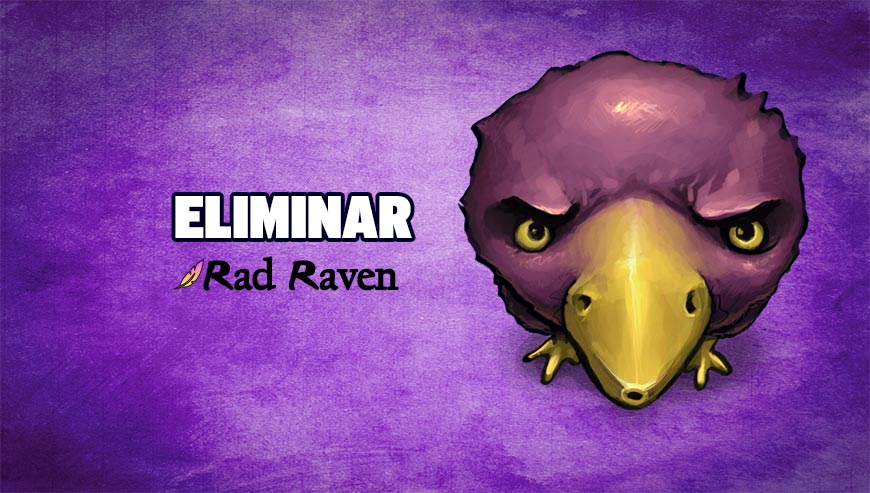
¿Cómo eliminar Rad Raven ?
Eliminar Rad Raven con CCleaner
- Descargar et instalar CCleaner dandole clic sobre este botón aquí abajo.
Descargar CCleaner - Una vez el programa instalado ir a la pestaña Limpiador y darle clic en el botón Analizar. Una vez el analysis hecho, darle clic en el botón Ejecutar el limpiador.
- Haz clic en Herramientas > Inicio. Selecciona los programas sospechosos que quieres desactivar (dejar bien el antivirus, el cortafuegos y el programa de reconocimiento de WiFi). Haz clic en Desactivar.
- Luego, ir a Herramientas > Desinstalar, encontrar Rad Raven en la lista y darle clic en Ejecutar desinstalador.
CCleaner es una herramienta de limpieza y optimización del sistema y mejora de la privacidad. CCleaner es totalmente gratis, multi-idioma y ocupa poco espacio.

Eliminar Rad Raven con el programa Adwcleaner
Adwcleaner es un pequeño software que va eliminar Rad Raven pero también otros programas potencialmente no deseados.
- Descarga AdwCleaner dandole clic en el boton de abajo :
Descargar AdwCleaner - Ejecuta adwcleaner.exe (Si usas Windows Vista/7 u 8 presiona clic derecho y selecciona Ejecutar como Administrador.)
- Pulsar en el botón Escanear, y espera a que se realice el proceso, inmediatamente pulsa sobre el botón Limpiar.
- Espera a que se complete y sigue las instrucciones, si te pidiera Reiniciar el sistema Aceptas.
Eliminar Rad Raven con MalwareBytes Anti-Malware
Malwarebytes AntiMalware es un antivirus especializado en detectar y eliminar todo tipo de malware como Rad Raven. MalwareBytes Antimalware es totalmente gratuito para su uso ilimitado, no incluye la protección en tiempo real ni la planificación de actualizaciones y los exámenes, dicha protección y planificación están reservadas para la versión Premium de pago.

- Descarga Malwarebytes Anti-Malware dandole clic en el botón de abajo y lo guardas en el escritorio :
Versión Premium Versión gratuita (sin función de protección) - Haga doble clic en el archivo descargado para iniciar la instalación del software.
- Si es la primera vez que instalamos Malwarebytes, pulsamos en Arreglar ahora y depues Actualizar ahora.
- Vamos a la pestaña Analizar su PC.
- Elegimos Análisis completo.
- Pulsamos Analizar Ahora.
- Si nos sale aviso de nuevas actualizaciones, pulsamos en Actualizar Ahora.
- Una vez terminado, pulsamos en Todos a cuerentena.
- El sistema pedirá reiniciar para completar la limpieza.
Reinicie su navegador (si es necesario)
Si después de seguir todos los pasos anteriores Rad Raven está todavía presente en su computadora, usted puede reiniciar su navegador siguiendo las instrucciones de abajo.
- Abre Chrome
- Ir a las tres rayas en la esquina superior derecha
 y seleccionar Configuración.
y seleccionar Configuración. - Desplácese hacia abajo hasta el final de la página, y buscar Mostrar configuración avanzada.
- Desplácese hacia abajo una vez más al final de la página y haga clic en Restablecer configuración del explorador.
- Haga clic en Restablecer una vez más.
- Abre Firefox
- En la barra de direcciones de Firefox teclea about:support.
- En la página que se muestra, haz clic en Reiniciar Firefox .
- Abre Internet Explorer (en modo Escritorio si utilizas Internet Explorer 10 u 11)
- Haz clic en el icono Herramientas
 seleccione Opciones de Internet, ve a la pestaña Avanzada.
seleccione Opciones de Internet, ve a la pestaña Avanzada. - Seleccione el botón Reset.
- Habilitar Eliminar configuración personal.
- Haz clic, en el botón Restablecer.
- Reinicie Internet Explorer.




